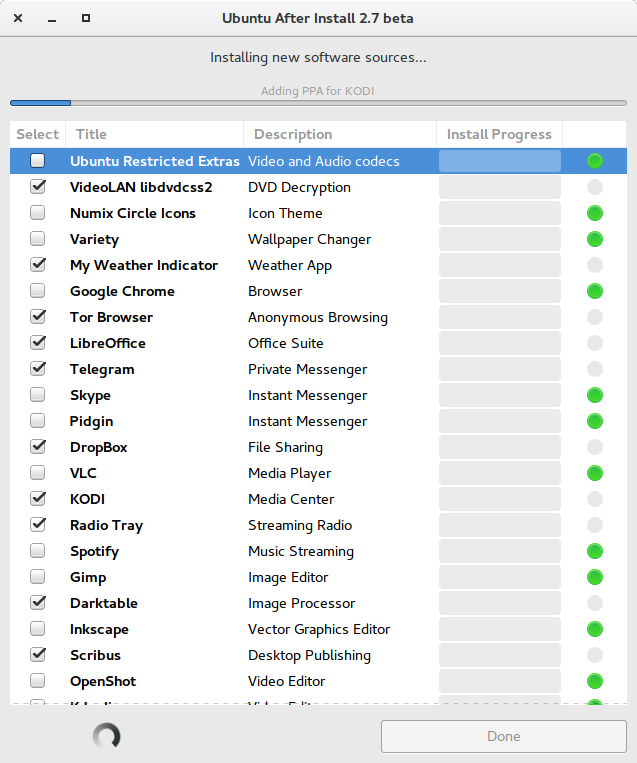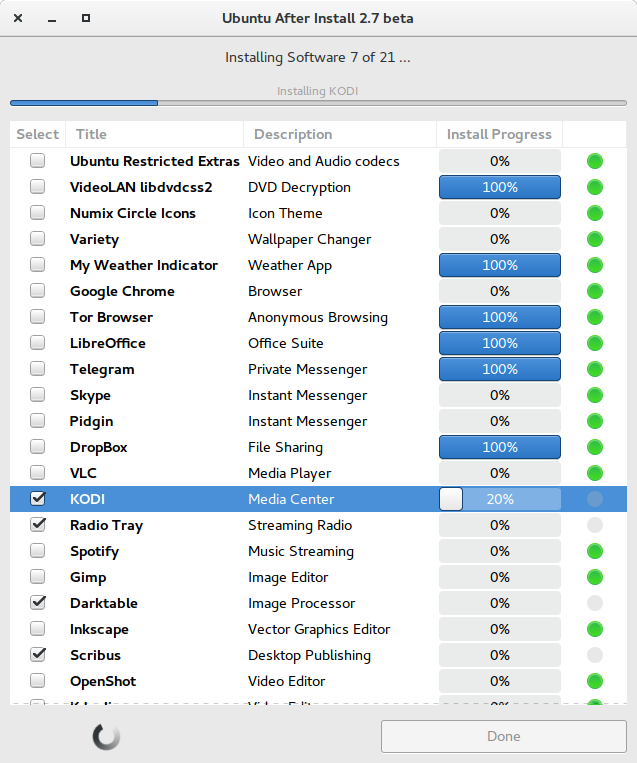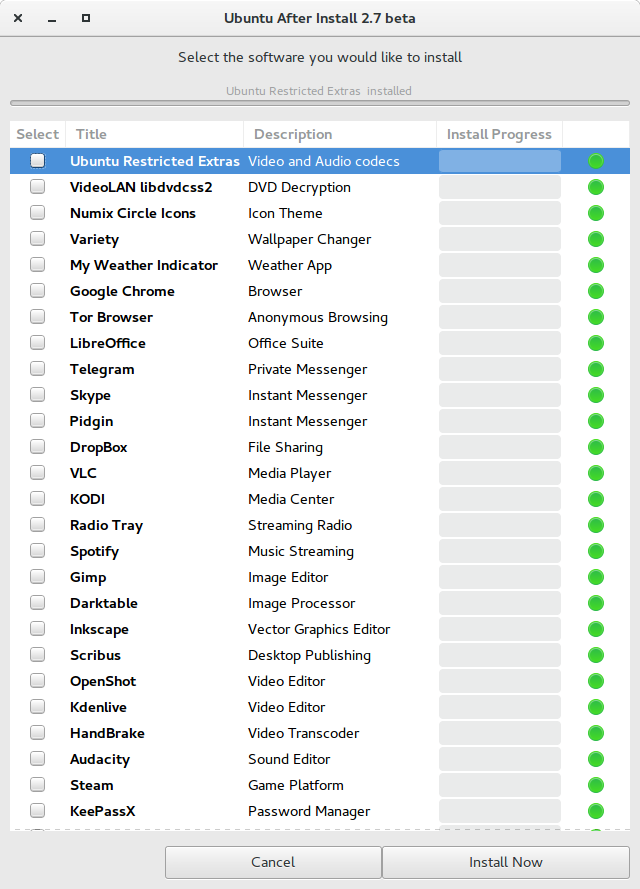Olá pessoal,
Hoje uma dica top!
Sabe aquele artigo “O Que Fazer Depois de Instalar o Ubuntu“? Então, este meu artigo possui diversas dicas do que fazer depois de instalar o Ubuntu, e uma parte deste artigo trata da instalação de diversos programas. Para facilitar, naquele artigo, coloquei em um comando apenas, a adição de todos os repositórios e depois em um comando só a instalação de todos os programas.
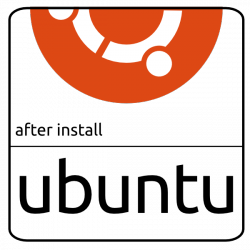
Mas hoje vou indicar o uso de um programa que pode reforçar esse processo de forma visual, chamado “Ubuntu-After-Install”. Eu testei o programa em uma máquina minha que ainda não tinha todos os programas que eu gosto instalados, e gostei muito do resultado e recomendo.
Programas Que o Ubuntu After-Install Disponibiliza:
Ubuntu Restricted Extras – Vídeo codecs and Flash Plugin
libdvdcss – Para habilitar tocar DVD
Unity Tweak Tool – Para personalizar o desktop
Numix Circle Icons – Tema de ícones
Variety – Trocador de wallpapers
My Weather Indicator – indicador de clima
Google Chrome – Navegador
Tor Browser – Navegador anônimo
LibreOffice – Suíte de escritório
Telegram Messenger – Para mensagens privadas
Skype – Mensagens e vídeo chamadas
Pidgin – Mensagens – tudo em um.
DropBox – Seus arquivos na nuvem
VLC – Player de vídeos que toca tudo
KODI – Media Center completo
Radio Tray – sua s rádios online no desktop
Spotify – Músicas online
GIMP – Editor de imagem
Darktable – Permite aos fotógrafos processarem seus arquivos RAW
Inkscape – Editor de imagens e vetores
Scribus – Programa profissional para publicação
OpenShot – Editor de vídeo
Kdenlive – Editor de vídeo
Handbrake – Converter DVD’s em arquivos de vídeo
Audacity – Editor de músicas
Steam – Plataforma de games
KeePass – Para guardar todas as suas senhas
Shutter – Ferramenta de screenshot
FileZilla – Cliente de FTP
BleachBit – Para limpar arquivos temporários
Samba – Compartilhamento de arquivos
PDF Tools – Para editar arquivos PDF
p7zip – Compactador /descompactador
Oracle Java 7 – suporte ao Java
Atom – É um grande editor de código do GitHub
Brackets – Para desenvolvimento web desenvolvido originalmente pela Adobe
Instalação
Abra o terminal, copie, cole e rode cada linha abaixo de cada vez.Instalação
sudo add-apt-repository ppa:thefanclub/ubuntu-after-install sudo apt-get update sudo apt-get install ubuntu-after-install
Se você prefere não instalar o repositório do programa e baixar e instalar o programa manualmente, baixe-o através deste link:
DownloadOu visitando a página dos desenvolvedores.
Usando o Ubuntu After Install
- Abra-o através da Dash normalmente. (Ou qualquer menu que esteja usando). No exemplo abaixo estou usando o Ubuntu-Gnome.
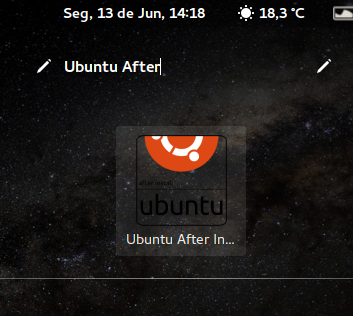
- Nesse momento ele irá analisar os programas e repositórios que você já tem instalado.
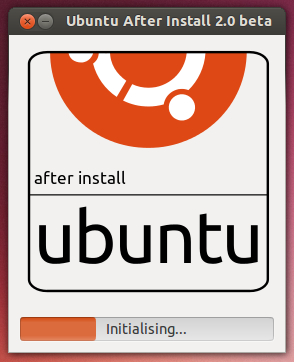
- Selecione o software que deseja instalar e clique em “Install now” para começar.
No meu caso, conforme imagem abaixo, selecionei apenas aqueles que ainda não havia instalado, pois os que eu já estavam instalado, (os que estão marcados com a bolinha verde), eu não marquei para a instalação, pois eles seriam desnecessariamente reinstalados. - Repare que o programa Ubuntu After Install adiciona os repositórios antes de instalar. Repare no texto “Adding PPA for…tal programa”, conforme imagem abaixo.
- Depois de ter iniciado o processo de instalação é preciso ser paciente , pois a instalação vai demorar um pouco para ser concluída. (e pode variar de acordo com a potência de sua máquina e sua banda de internet).
- Uma vez que cada aplicativo escolhido foi instalado com sucesso, ele será marcado com ponto verde como mostrado abaixo.
- Se há um problema com a instalação de uma aplicação, ou se ele não está disponível para a versão do Ubuntu será marcado com um ponto vermelho .
- Não é uma boa ideia para parar ou interromper o processo de instalação, uma vez que já começou.
- Você pode selecionar esses itens que estão com a marcação verde para reinstalar ou atualizar para versões mais recentes.
- Softwares marcados com um ponto laranja serão reinstalados/atualizados.
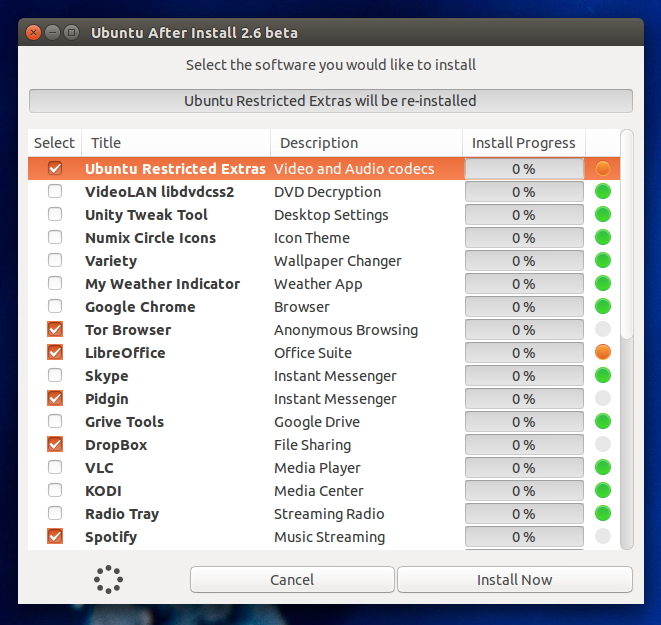
O Meu agora está assim, tudo “verdinho”, ou seja instalado:
Ainda existem diversos outros softwares que os desenvolvedores recomendam em sua página.
Visite a sessão Software Selection deles.
Bom pessoal, é isso aí.
Abraços,
Cleuber
 Cleuber.com.br Linux e Muito Mais
Cleuber.com.br Linux e Muito Mais